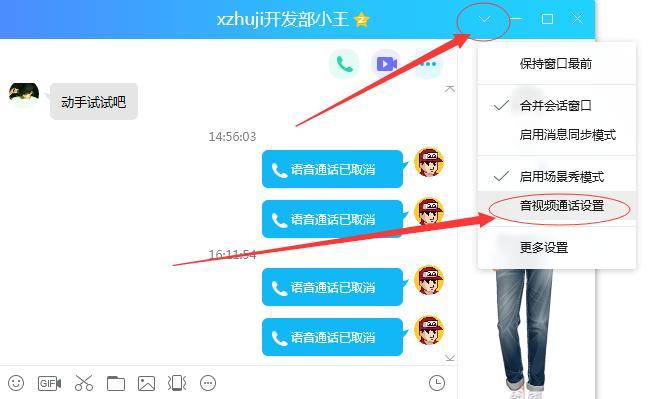在日常使用电脑时,我们经常会遇到电脑麦克风没有声音的问题,这给我们的语音通话和录音带来了很大的困扰。本文将介绍一些常见的电脑麦克风无声问题以及相应的解决方法,帮助读者快速解决这一问题,提高语音交流的质量。
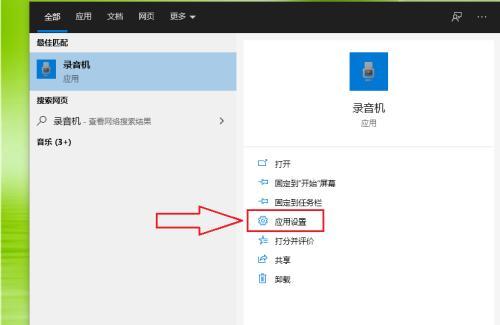
麦克风是否正确连接
1.检查麦克风是否正确插入电脑的麦克风接口。
2.确保麦克风插头没有松动或损坏。

检查麦克风设置
3.打开电脑控制面板,找到"声音"选项,确保麦克风设备已被启用。
4.检查麦克风音量设置,确保音量不为零并且未被静音。
更新或安装麦克风驱动程序
5.查看电脑的设备管理器,检查麦克风驱动程序是否需要更新或重新安装。

6.若需要更新驱动程序,可以通过官方网站或第三方软件来下载最新的麦克风驱动程序。
检查操作系统的麦克风权限
7.在操作系统的隐私设置中,检查麦克风权限是否被禁用。
8.确保允许应用程序访问麦克风,并将权限设置为"始终允许"。
关闭其他应用程序和音频设备
9.关闭正在运行的其他应用程序,以确保没有冲突或占用麦克风资源。
10.检查其他音频设备(如扬声器或耳机)是否正常工作,以排除硬件问题。
检查麦克风的物理损坏
11.检查麦克风是否有物理损坏,例如线缆断裂、麦克风头部损坏等。
12.可以尝试使用其他麦克风来验证是否为设备本身的问题。
重启电脑和音频服务
13.尝试重启电脑,有时候仅仅重启就能解决问题。
14.在电脑的服务设置中,找到"Windows音频"服务,确保其已启动并运行正常。
寻求专业技术支持
15.如果以上方法仍然无法解决问题,建议寻求专业技术支持,以便进一步排查和修复麦克风故障。
通过检查麦克风的连接、设置、驱动程序更新、操作系统权限、关闭其他应用程序和音频设备、检查物理损坏、重启电脑和音频服务等方法,我们可以解决电脑麦克风没有声音的问题。如果问题仍然存在,建议寻求专业技术支持,以获得更详细的帮助和解决方案。希望本文对读者能够有所帮助,使他们能够顺利使用电脑麦克风进行语音通话和录音。